Jak sklonować adres MAC w bezprzewodowym routerze TP-Link?
Ten artykuł dotyczy:
Niektórzy dostawcy usług internetowych rejestrują adresy MAC komputerów podłączonych po raz pierwszy do Internetu przez modem. Po podłączeniu do sieci routera umożliwiającego współdzielenie łącza internetowego, dostawcy ISP nie zaakceptują zmiany adresu MAC urządzenia. Należy więc użyć opcji klonowania adresu MAC.
Uwaga: Podłącz do routera komputer posiadający dotychczas dostęp do sieci. Dokonaj następujących ustawień:
Krok 1 Otwórz okno przeglądarki internetowej, w pole adresowe wprowadź adres IP routera (domyślna wartość to 192.168.1.1). Następnie naciśnij klawisz Enter.
Krok 2 Aby zalogować się na stronie konfiguracyjnej urządzenia, wprowadź nazwę użytkownika i hasło (domyślna wartość obu pól to: admin).
Krok 3 Z menu po lewej stronie wybierz opcję Network->MAC Clone.
Uwaga: Podłącz do routera komputer posiadający dotychczas dostęp do sieci. Dokonaj następujących ustawień:
Krok 1 Otwórz okno przeglądarki internetowej, w pole adresowe wprowadź adres IP routera (domyślna wartość to 192.168.1.1). Następnie naciśnij klawisz Enter.
Krok 2 Aby zalogować się na stronie konfiguracyjnej urządzenia, wprowadź nazwę użytkownika i hasło (domyślna wartość obu pól to: admin).
Krok 3 Z menu po lewej stronie wybierz opcję Network->MAC Clone.
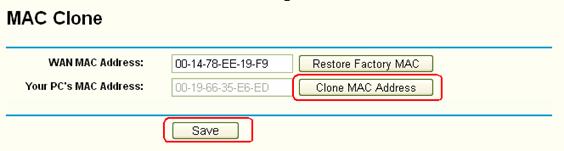
Krok 4 Wybierz opcję Clone MAN Address. Funkcja ta spowoduje przypisanie routerowi adresu MAC komputera.
Krok 5 Aby zapamiętać ustawienia, naciśnij przycisk Save.
Krok 5 Aby zapamiętać ustawienia, naciśnij przycisk Save.
Czy ten poradnik FAQ był pomocny?
Twoja opinia pozwoli nam udoskonalić tę stronę.
z United States?
Uzyskaj produkty, wydarzenia i usługi przeznaczone dla Twojego regionu.


14.0-A_normal_1584497163963a.png)